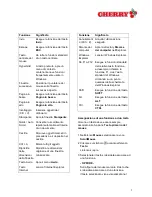7
Valore standard della velocità del doppio
clic
Modificando individualmente la velocità del
doppio clic si disattiva il valore standard. Il
valore standard può essere ripristinato con il
bottone Ripristina su standard.
Regolazione della velocità del doppio clic
1 Posizionare il puntatore del mouse sul
regolatore del gruppo Velocità del doppio
clic.
2 Premere il tasto primario del mouse e
spostare il regolatore sulla posizione
desiderata.
3 Cliccare sul bottone Applica se si desidera
operare altre impostazioni nella finestra
Proprietà del mouse.
- OPPURE -
Cliccare sul bottone OK se si desidera
concludere le impostazioni nella finestra di
dialogo Proprietà del mouse.
La nuova velocità del doppio clic è
memorizzata.
3.5 Posizionamento
Nel registro Posizionamento si stabilisce il
movimento orizzontale del mouse.
Modifica del posizionamento orizzontale
Funzione di base di un tasto speciale
Se ad un tasto viene assegnata una funzione
individuale, la funzione di base di questo tasto
viene disattivata. Se si desidera, la funzione di
base del tasto può essere tuttavia ripristinata
con il bottone Ripristina posizionamento.
1 Cliccare sul bottone Imposta
posizionamento.
2 Seguire le istruzioni visualizzate sullo
schermo e spostare il puntatore del mouse
verso il lato destro dell'immagine.
3 Cliccare sul bottone Applica se si desidera
operare altre impostazioni nella finestra
Proprietà del mouse.
- OPPURE -
Cliccare sul bottone OK se si desidera
concludere le impostazioni nella finestra di
dialogo Proprietà del mouse.
Il nuovo movimento orizzontale del mouse è
stato memorizzato.
3.6 Funzioni del puntatore
Nel registro Funzioni puntatore si possono
eseguire le seguenti regolazioni:
•
Con la funzione Circolazione del
puntatore del mouse, il puntatore del
mouse viene visualizzato automaticamente
sul bordo opposto dello schermo quando
viene spostato oltre il bordo dello schermo.
•
Con la funzione Annullamento della
visualizzazione del puntatore del mouse,
il puntatore del mouse viene nascosto
automaticamente durante la digitazione.
•
Con la funzione Sonar, la posizione del
puntatore viene visualizzata più
chiaramente sullo schermo. A tale scopo
premere brevemente il tasto Ctrl. La
posizione del puntatore viene visualizzata
sotto forma di un cerchio lampeggiante.
•
Con la funzione Movimento lento si attiva
la funzione rallentatore, la quale rallenta il
movimento del puntatore consentendo una
maggior precisione di posizionamento con
tasto Shift premuto.
Содержание PowerWheel
Страница 12: ...Cherry PowerWheel Mouse optical Cherry PowerWheel Mouse wireless optical User s Manual 644 0273 00 M rz 2002...
Страница 35: ...Cherry PowerWheel Mouse optical Cherry PowerWheel Mouse wireless optical Manuale 644 0273 00 M rz 2002...
Страница 57: ...Cherry PowerWheel Mouse optical Cherry PowerWheel Mouse wireless optical Handleiding 644 0273 00 M rz 2002...
Страница 68: ...Cherry PowerWheel Mouse optical Cherry PowerWheel Mouse wireless optical 644 0273 00 M rz 2002...
Страница 69: ...1 1 CHERRY CHERRY CHERRY CHERRY CHERRY CHERRY GmbH 2 Windows 95 98 ME Windows 2000 XP 1 2...
Страница 70: ...2 3 3 1 Auto Quick Scroll HyperGrid Windows Ctrl C Ctrl X...
Страница 73: ...5 2 3 HyperGrid Windows HyperGrid 1 HyperGrid 2 3 2 1 2 3 4 ani cur 5 6...
Страница 74: ...6 OK 3 3 Windows 2000 Windows 2000 1 2 3 OK Windows 9x NT Windows 9x NT 1 2 3 OK 3 4...
Страница 75: ...7 1 2 3 OK 3 5 1 2 3 OK 3 6 Ctrl...
Страница 77: ...9 Office 97 Internet Explorer 3 0 4 0 1 2 3 4 OK 1 2 3 OK 1 2 OK 1 2 OK 3 9 Windows 2000 Windows 2000...
Страница 78: ...10 Windows 2000 1 2 Windows 2000 Windows 2000 3 Windows 2000 4...